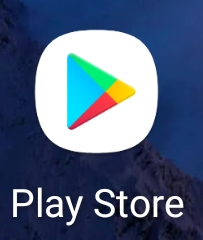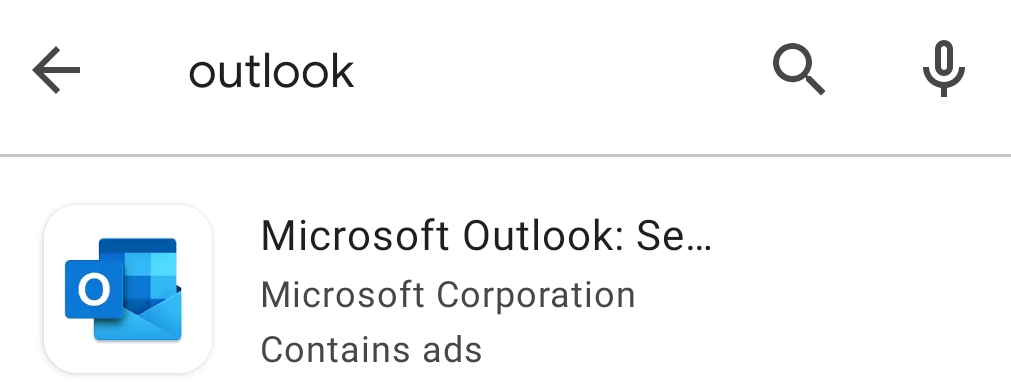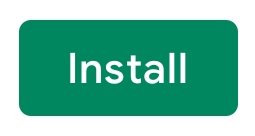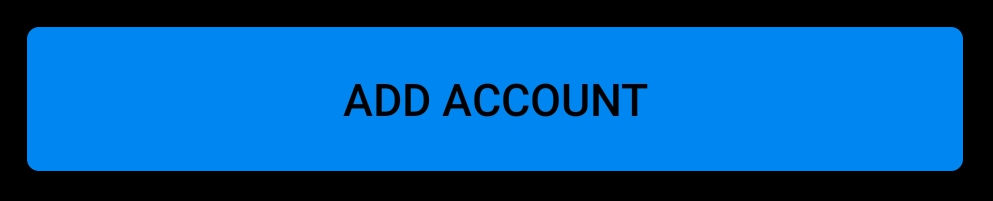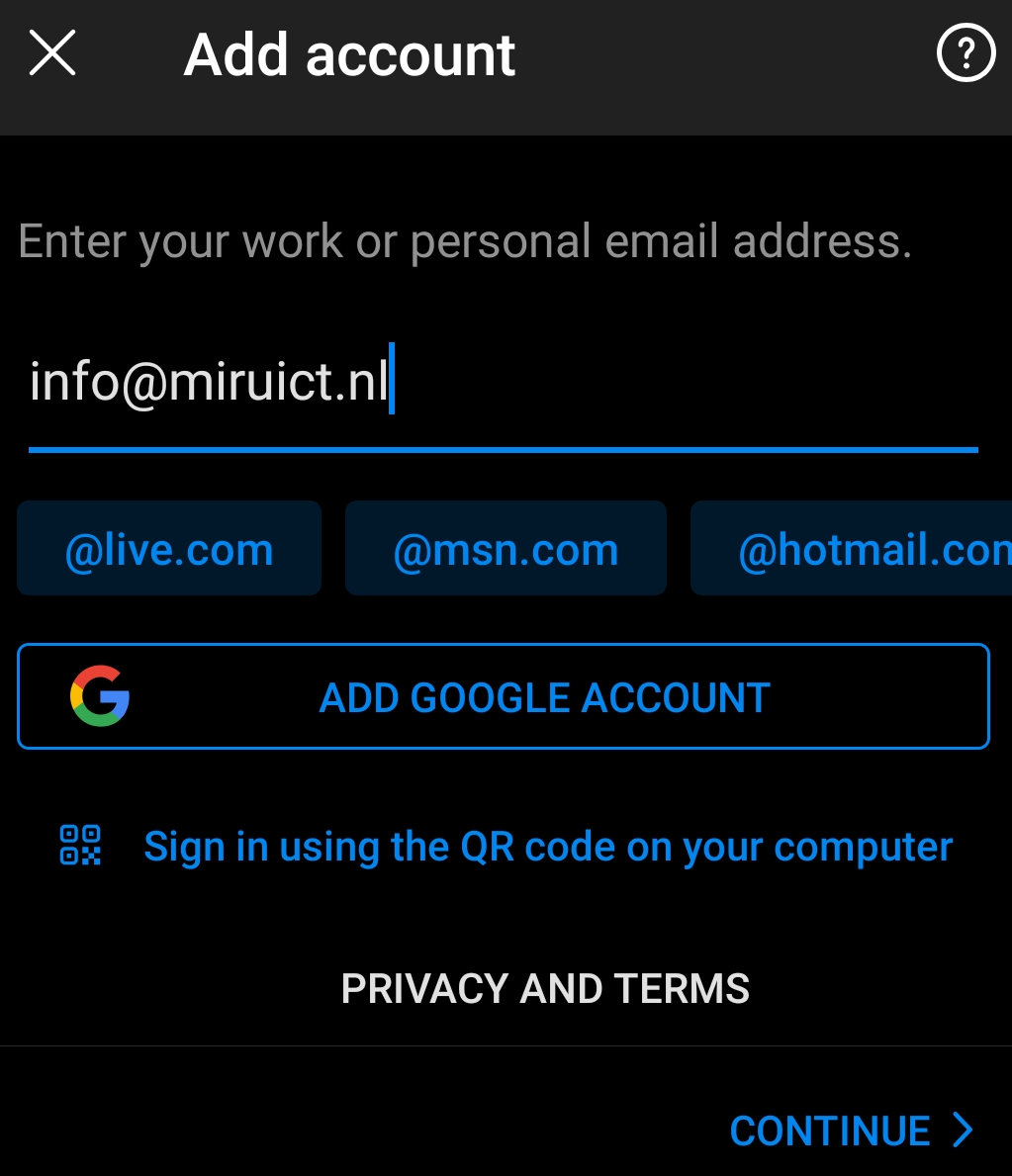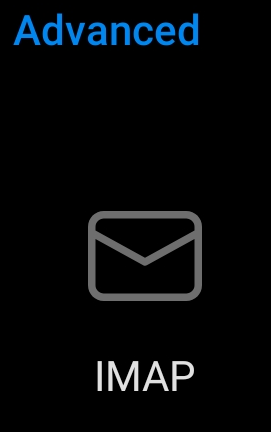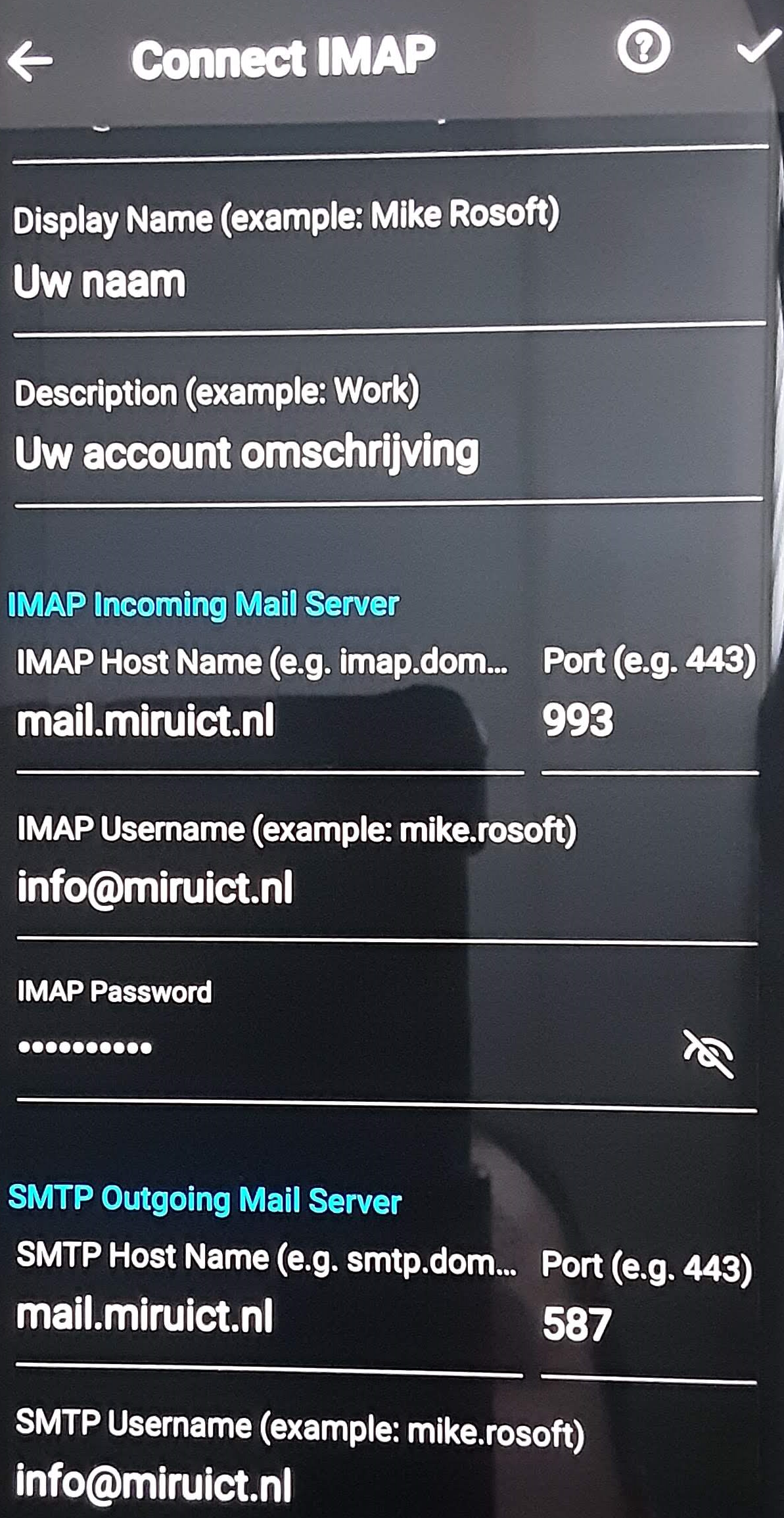Een gedeeld postvak stelt meerdere gebruikers in staat om e-mails te lezen en te verzenden vanuit één gezamenlijk e-mailadres. Hieronder vindt u per platform de stappen om toegang te krijgen tot een gedeeld postvak.
🖥 Outlook Classic (Windows Desktop App)
Wanneer u toegewezen bent als lid aan een gedeeld postvak, zou deze automatisch zichtbaar moeten worden in Outlook Classic. Mocht dit niet het geval 60 minuten na het toewijzen, volg dan onderstaande stappen:
- Open Outlook.
- Klik op Bestand > Accountinstellingen > Accountinstellingen.
- Selecteer uw e-mailaccount en klik op Wijzigen.
- Klik op Meer instellingen > tabblad Geavanceerd.
- Onder Gedeelde postvakken, klik op Toevoegen.
- Voer de naam of het e-mailadres van het gedeelde postvak in en klik op OK.
- Klik op Voltooien en herstart Outlook indien nodig.
Het gedeelde postvak verschijnt nu in uw mappenlijst.
🖥 Outlook New (Nieuwe Outlook voor Windows/Mac)
Wanneer u toegewezen bent als lid aan een gedeeld postvak, zou deze automatisch zichtbaar moeten worden in Outlook New. Mocht dit niet het geval 60 minuten na het toewijzen, volg dan onderstaande stappen:
- Open Outlook.
- Klik met de rechtermuisknop op uw naam in de mappenlijst.
- Kies Gedeeld postvak toevoegen.
- Voer het e-mailadres van het gedeelde postvak in.
- Selecteer het juiste postvak en klik op Toevoegen.
Het gedeelde postvak wordt direct toegevoegd aan uw mappenlijst.
🌐 Outlook Web (Outlook via browser)
- Ga naar https://outlook.office.com en log in.
- Klik rechtsboven op uw profielfoto of initialen.
- Kies Een gedeeld postvak openen.
- Voer het e-mailadres van het gedeelde postvak in.
- Klik op Openen.
📱 Outlook App (Android en iOS)
- Open de Outlook-app op uw smartphone of tablet.
- Tik linksboven op uw profielfoto of initialen.
- Tik op het envelop-icoon met een plusje of kies Postvak toevoegen.
- Voer het e-mailadres van het gedeelde postvak in.
- Outlook herkent automatisch dat het om een gedeeld postvak gaat en voegt het toe aan uw account.
Het gedeelde postvak verschijnt nu in uw lijst met accounts en is volledig bruikbaar voor lezen en verzenden.
Vragen?
Neem dan contact met ons op.